Dispcal GUI : le calibrage d’écran « open source »
Publié le 29 janvier 2009 dans Articles et dossiers par Volker Gilbert
Utiliser Dispcal GUI
Le logiciel ouvre au démarrage une fenêtre de texte (Terminal) et vous invite de lui indiquer l’emplacement des fichiers binaires Argyll. Sous Windows Vista, il est nécessaire de l’exécuter en mode administrateur pour qu’il soit utilisable. Outre la fenêtre de texte, dispcal GUI possède une boîte de dialogue fort détaillée :
• Settings permet de choisir un ancien fichier de calibrage pour refaire un profil.
• Sous Display Device, vous pouvez choisir l‘écran à calibrer, sous Instrument/Port votre instrument de mesure et sous Mode le type d‘écran, LCD ou CRT.
• Pour les paramètres de calibrage, le logiciel vous propose plusieurs options pour le point blanc (TC native, 5000, 5500, 6000 ou 6500K), la luminosité et le contraste. Vous pouvez définir la courbe de compensation, le gamma et le mode de rendu (notons que le logiciel propose même d’appliquer une courbe de type L*, furieusement à la mode ces derniers temps).
• Il est également possible de spécifier la qualité de calibrage et celle du profil, pour le type de profil Argyll CMS vous propose le choix entre un profil de type LUT (lookup table) ou matriciel (Matrix), le premier étant a priori de meilleure qualité. En ce qui concerne les plages de couleur affichées et analysées par votre instrument de mesure, le logiciel vous propose un choix entre quatre mires différentes, dans le nombre des plages oscille entre 91 pour la mire dédiée aux profils matriciels) et 3012 ( !!) pour la mire « géante ». Tapez dans le champ de texte Profile Name le nom du futur profil, puis appuyez sur Calibrate et Profile pour démarrer le processus de calibrage. La boite de dialogue disparaît et ne fait sa réapparition qu’à la fin du calibrage, seul le Terminal restera visible tout au long de la procédure.
• Le logiciel place par la suite une petite fenêtre au milieu de l’écran, sur laquelle il vous faut positionner votre instrument de mesure. Validez, puis tapez dans la fenêtre de texte sur la touche 7 pour démarrer dispcal et dispread, utilitaires consacrés au calibrage de votre écran et à la lecture des plages de couleur.
• La lecture des plages semble ensuite interminable, et soumet votre patience à une rude épreuve, surtout lorsque vous avez la mauvaise idée d’utiliser la suite de plages la plus importante : comptez largement plus d’une heure pour terminer les quatre cycles d’analyse et pas moins de 1241 mesures de la mire pour profils matriciels ! Bref, dispcal GUI est sans doute l’application la plus nonchalante qui soit pour calibrer son écran, utilisez-la donc de préférence lorsque vous n’avez pas de travaux urgents en vue.
• Une fois les mesures finies, vous pouvez créer le profil après avoir sélectionné fichier de référence sauvegardé : j’ai cliqué sur les boutons Profile only et Profile Measurement pour réitérer la mesure des 91 plages avec dispread (ce qui était cette fois assez rapide…). Le logiciel crée ensuite le profil d’écran (Create Profile from measurement data), que vous pouvez ensuite appliquer au système ( Install profile ) et/ou afficher ( Preview calibration ). Si, en revanche, vous ne souhaitez pas l’utiliser, cliquez sur Don’t install profile.

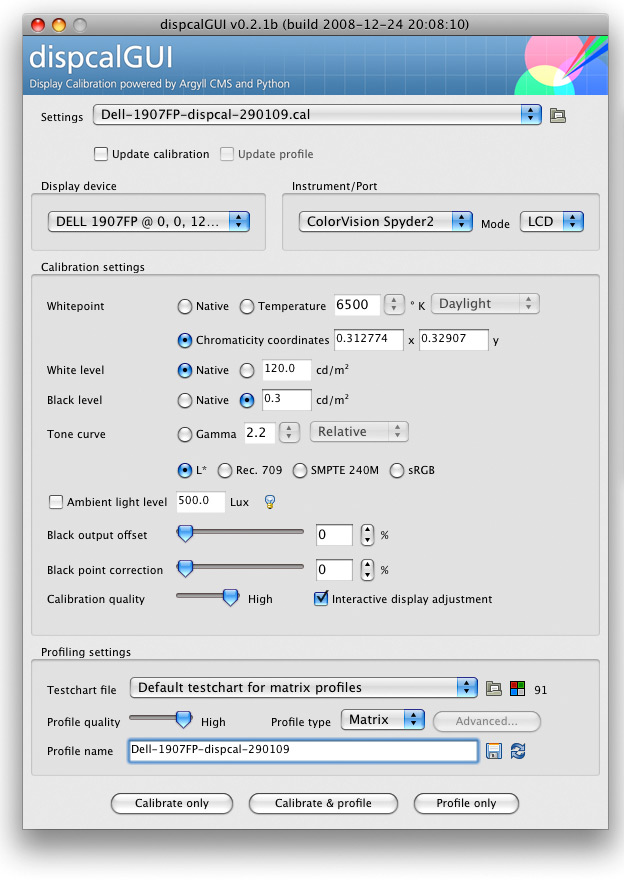
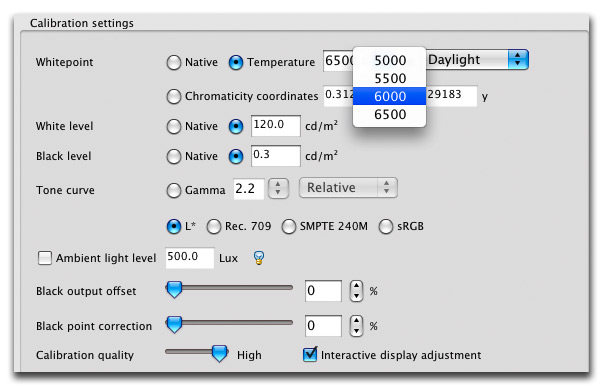
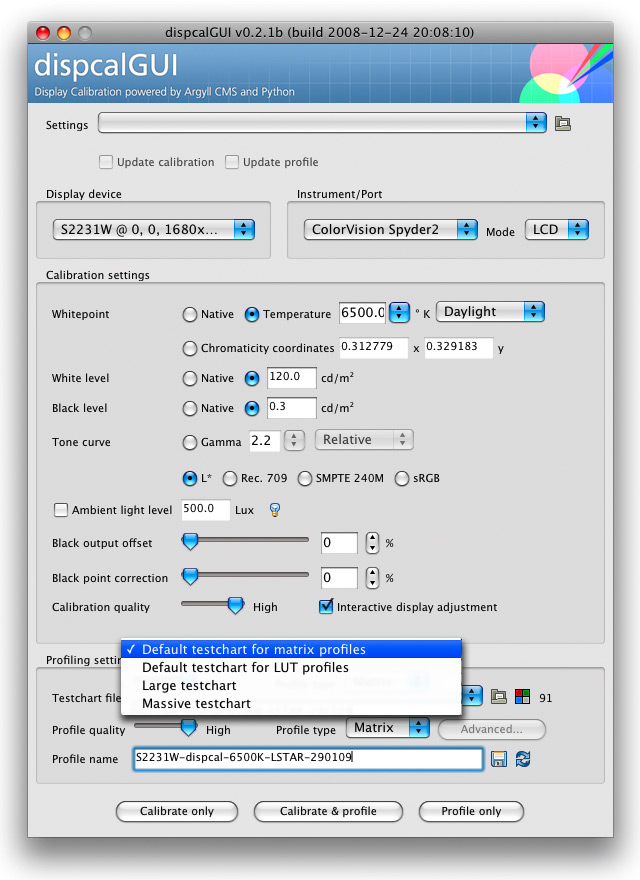
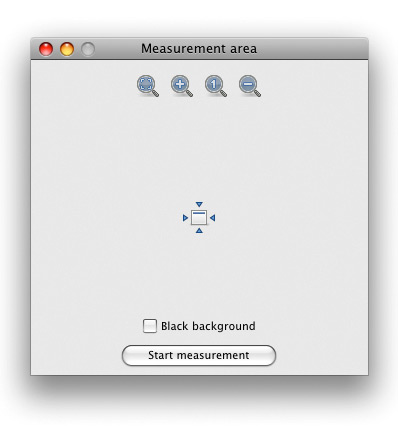
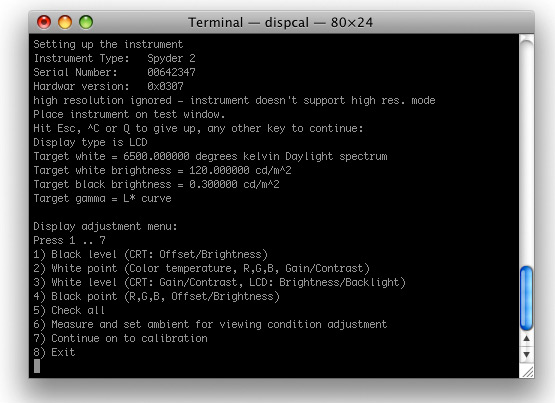
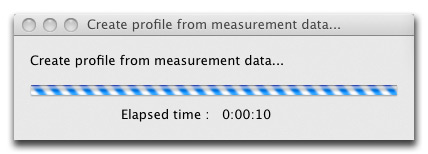
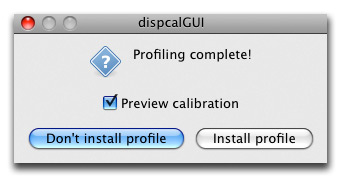
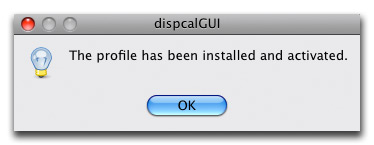

Hé bien voilà un vrais pro, on lui passe l’info le jour J et le lendemain il a déjà pondu son article et testé le soft en bonne et due forme. Franchement chapeau le Volker.
Dès que ma sonde (recommandée par M. Delmas sur ce site un peu plus bas) arrive, je calibre illico.
1) c’est mon pingouin qui va être content
2) je vais pouvoir savoir ce que mes écrans ont dans le ventre
3) le cas échéant il va falloir encore investir
Merci Voker pour ce travail pédagogique…
Je calibre sous linux avec argyllcms depuis quelque temps, mais sans l’interface (un petit script, quand on baigne dedans à longueur d’année, c’est tellement simple ;))
Une constatation toutefois sur la vitesse de calibration. Effectivement, c’est assez lent (mais est-ce vraiment réel compte tenu du nombre de « patchs » colorés mesurés ?) Mais un point en particulier : j’ai eu il y a quelques temps une Spyder2. Suite à quelques insatisfactions quant à la précision du profil généré (surtout dans les tons foncés), je suis passé à une Eye-One Display (LT ou 2, le hardware est le même). Une chose est sûre : avec ce matériel, argyll va beaucoup plus vite, outre le fait que le résultat est beaucoup plus précis.
Le fait qu’argyll soit obligé d’utiliser le firmware binaire extrait du CD de spyder, alors que la Eye-One bénéficie d’un support complètement ouvert, n’est peut-être pas étranger à ça ?
@guilc, oui, compte tenu du nombre de matches mesurés, la lenteur est compréhensible, mais tout de même plutôt déroutante 🙂
il va me falloir faire un test avec la Eye-One ou LT, mais le constat m’est déjà connu d’avance : bien mieux qu’avec la Spyder2.
Très intéressant !
Cet article m’amène à une question: avez-vous des liens sur des sites testant des moniteurs avec un point de vue traitement photo ?
J’ai bien trouvé quelques discussion à ce sujet, mais elles datent un peu et les écrans ont évolué depuis !
Je souhaite m’acheter un nouvel écran et j’aimerais trouver quelque chose de bien (et pas trop chère !! :))
J’ai calibré mon écran (24″ acer x243w) dernièrement avec un spyder2 que l’on m’a prêté et les résultats sont pas mal…. Mais globalement je suis un peu déçu de la qualité… Les couleur sont pas mal mais l’angle de vision change beaucoup la perception et il me semble qu’il y a une sorte de « bruit » plus prononcé qu’avec mon vieux CRT… Pixels plus grand ??
Merci de vos lumières
Tout d’abord merci pour cet article !!!!!
J’ai un petit pb pour ma Spyder2 : je n’ai plus le cd d’installation, uniquement un éxécutable (téléchargé sur le site de datacolor) permettant d’installer la sonde et le logiciel.
Bien entendu argyll ne veut pas de cet exe, même renommé.
Comment faire alors pour obtenir l’exe qui va bien ?
Merci pour le coup de main !
Merci Volker.
Dommage que ma « Spyder 1 » ne soit pas prise en charge…
@fxbelloir : je ne crois pas que ce soit une bonne idée de toujours utiliser une Spyder de première génération, selon mes propres expériences (je possède les trois, car je connais bien Sophie ;-)), la Spyder 1 était de piètre qualité pour calibrer les écrans TFT, seul avec mon écran CRT les résultats étaient (à peu près) corrects. Vu le prix des sondes aujourd’hui il serait temps de changer, d’autant plus que les filtres dans les colorimètres s’abîment avec le temps (il paraît même sans les utiliser…) : il faudrait idéalement les changer tous les trois ans
Et bien voilà un article.
Je n’aurais pas su installer sans les explications que j’ai suivi scrupuleusement. Et puis quelle richesse dans le contenu.
Félicitations pour votre site en général. et merci.
Bon tuto, d’autant plus qu’il n’est pas facile d’en trouver sur le sujet. Mais pour faire encore plus tuto, il serait bon de donner les valeurs conseillées (à moins que les copies d’écran jouent ce rôle ?). Quitte à passer pour un béotien, j’aimerais savoir ce qu’il est conseillé de mettre comme « Whitepoint » (« Native » ou 6500°C), « White Level » (« Native » ou 120 cd/m^2), « Black level » (« Native » ou 0.3 cd/m^2), Gamma (2.2 ou « L », « Relative » ou « Absolute »). J’aimerais savoir si on peut passer par les choix 3/ et 2/ avant 7/ dans la fenêtre « terminal », permettant de régler respectivement la luminosité et les niveaux de RVB du moniteur. J’ai remarqué que ces réglages sont difficiles pour des valeurs non « Native » des paramètres ci-dessus (on est loin de la « target »). J’ai pas bien compris non plus comment sauver le répertoire des binaires d’argyll et éviter d’avoir la fenêtre de choix à l’exécution suivante (un fichier de config quelque part ?)
bonjour j’ai un imac 20″ et je ne sais quoi faire pour choisir mon ecran ???? car je peut tous regler mais impossible de lancer la calibration dois-je d’abord choisir l’ecran ??
il n’y a pas lomgtemp que j’ai un mac (decembre merci papa noel )
pouvez vous m’aider s’il vous plait sur la procedure a faire
merci
@spade : Effectivement, les captures d’écran donnent déjà des indications. Il est difficile de vous octroyer des paramètres universels, en fait, chaque écran réagit différemment aux réglages et ce qui est adapté pour l’un, peut s’avérer catastrophique pour l’autre. Pour le point blanc, je vous conseille 6500 K pour un écran plat, « Native » pour un écran de portable, pour la luminance (white level) des valeurs entre 100 et 120 cd/m2 et pour le point noir entre 0.3 (excellent écran de type S-PVA) ou 0.6 (écran TN dit « bureautique »). Pour commencer, sélectionnez une valeur de 2.2 pour le gamma. En ce qui concerne les étapes, j’ai fait mes réglages dans la boite de dialogue, puis je suis directement passé à l’étape 7, les étapes antérieures servent en fait à modifier, puis à vérifier les choix faits dans la boite de dialogue
Est-ce que vous m’autorisez à faire un copier coller de vôtre tutoriel dans la documentation française d’Ubuntu (ubuntu-fr.org)?
J’ai déjà fait un copier coller de la documentation d’Argyll CMS mais elle est beaucoup moins complète que la vôtre.
Bonjour et tout d’abord fécilitation à vous pour votre article sur le calibrage d’écran via Dispcal. Ce logiciel mérite d’être connu et aspire à une grande fiabilité.
Cependant, j’ai une question au sujet de cette citation :
« notons que le logiciel propose même d’appliquer une courbe de type L*, furieusement à la mode ces derniers temps. »
Pourquoi la courbe de type L* n’est-elle pas préférable plutôt que de fixer le gamma à 2.2?
Il me semble pourtant que le modèle L* (relatif au modèle L*a*b sauf ereur) est le « meilleur » modèle de colorimétrie. (enfin c’est celui présenté comme le plus juste)
Merci pour vos précisions, elles me seront très utiles! bonne continuation
Bonjour,
J’ai bien installé le logiciel pour une sonde Spyder 2 Express (sous win 8.1). Je l’ai bien activée dans la boite outil (une boite s’ouvre me disant que Spyder 2 a bien été activée) comme préconisé sur le site DiscpalGUI (ainsi que le pilote datacolor) mais elle n’est pas reconnue ni détectée dans la boite de dialogue à l’emplacement instrument. La calibration n’est donc pas possible. J’ai essayé de débrancher-rebrancher la sonde, fermer-rouvrir le logiciel, désinstaller-réinstaller le logiciel… Rien n’y fait. ( Je lis très mal l’anglais…). Que dois je faire ?
Merci pour votre réponse. Cordialement.
Pingback: achat de la Spyder4express demande conseil
Bonjour,
J’ai le meme probleme que Christophe et Florent …
Avez-vous essayé le forum (http://sourceforge.net/p/dispcalgui/discussion/932493/) pour de l’aide ?
Bonjour à tous,
une petite astuce pour ceux qui, comme moi, auraient un message d’erreur sur Windows lorsqu’ils lancent la calibration, que j’avais déjà sous Windows 7 et qui est aussi présent sur Windows 10. J’ai vu plusieurs sites et forums disant que les sondes devaient être branchées sur un port USB de la carte-mère et non d’un hub, mais cette solution n’a pas fonctionné chez moi.
Donc, pour que dispcal finisse par lancer la calibration, il suffit une fois l’ordinateur démarré de lancer une calibration pour obtenir le message d’erreur, aller ensuite dans le menu démarrer et « fermer la session » (ou « se déconnecter » sur W10), redémarrer la session puis relancer une calibration et TADAAAAAM plus d’erreur!!
Venant d’installer W10 et croyant que l’option fermer la session (qui se trouve au même endroit que l’extinction et le redémarrage sur W7) avait disparu, j’ai essayé de lancer une calibration avec le logiciel i1profiler fournit avec la sonde et l’image était horrible (dominante rouge et gros défaut de contraste dans toutes les nuances de cette couleur), j’ai donc fini par trouver comment fermer la session sur W10 (ce qui n’était pas compliqué en fin de compte lol) et relancer une calibration avec dispcal…aucune comparaison, plus de dominante, plus de défaut de contraste et un deltaE juste en-dessous de 1 (i1profiler permet une vérification mais très sommaire et je doute qu’il ait obtenu ces résultats).
Voilà, j’espère que ça aidera quelqu’un car cette astuce de redémarrer la session n’est conseillé nulle part à ma connaissance, j’ai découvert ça par hasard en testant plusieurs options la première fois que j’ai eu l’erreur.
Bonjour,
A part au début du texte, linux n’est cité dans la manière de procéder…. On a droit à des image visiblement prise sur un mac, et il n’est finalement question que de windows et de logiciel windows: dès le début de la procédure, il faut activer la sonde au moyen d’un « setup.exe » dont linux n’a rien à faire….
Peut-on trouver un endroit où le processus pour linux serait décrit: comment activer la sonde, que faire du fichier produit… etc.
Merci.
bonjour
j’ai une sonde SPYDER5PRO et windows 10
et je n’arrive pas à trouver le pilote
et dans DISPCAL dans la fenetre il y a les references de mon ecran et impossible de voir la sonde
aidez moi svp
merci
bonsoir
la sonde est branché sur un port USB et dans le materiel connecté elle apparait avec le nom DATACOLOR SPYDER5
!ais apres plusieurs tentatives de redemarrer le PC impossible dans la fenetre sonde de choisir une sonde et pas possiblilité de faire un calibrage
merci